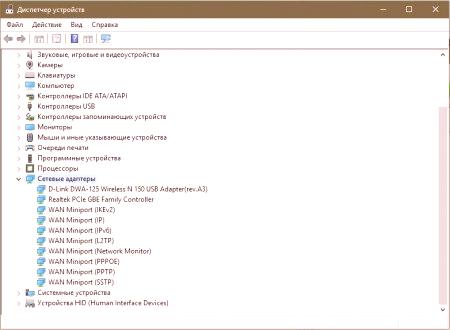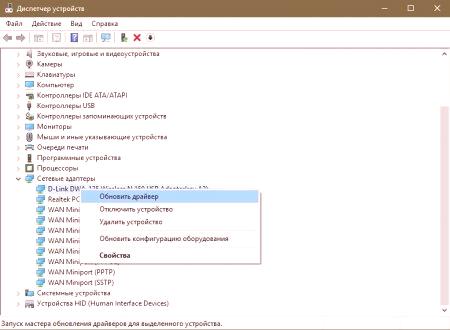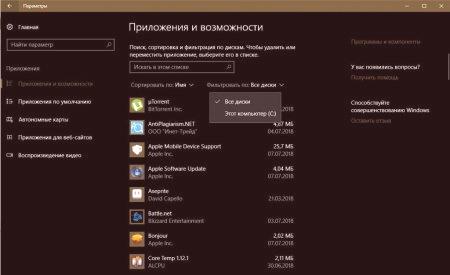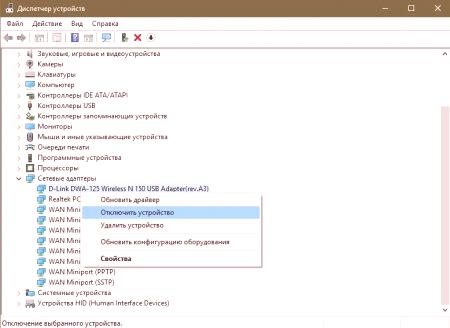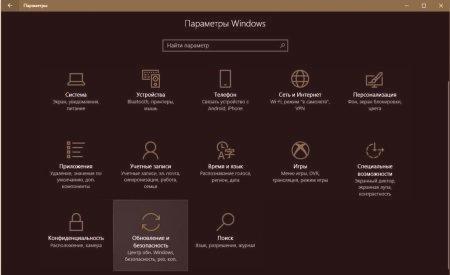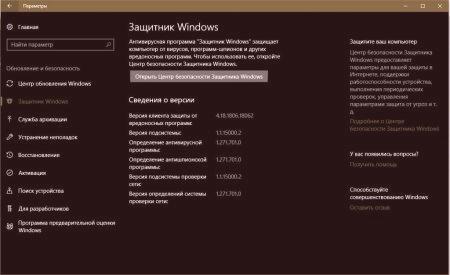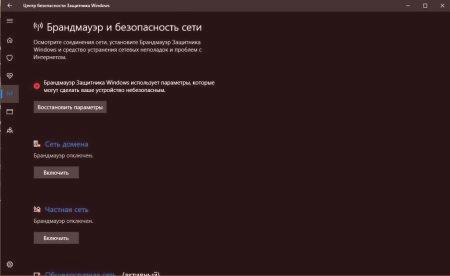Proponowany artykuł dotyczy kilku obecnych, wspólnych i sprawdzonych sposobów rozwiązania problemu, gdy modem do Internetu od Beeline nie działa. Należy zauważyć, że proponowane opcje są odpowiednie zarówno dla urządzenia standardowego, jak i USB.
Sprawdzanie prędkości
Pierwszą rzeczą do zrobienia, gdy występuje ten problem, jest sprawdzenie szybkości połączenia. Może pomóc w określeniu przyczyn sytuacji. Na przykład witryna może nie zostać uruchomiona bez podawania ostrzeżenia korporacyjnego. Aby to zrobić, musisz wykonać następujące czynności:
przejdź do przeglądarki i zabij nazwę testu SpeedTest w ciągu wyszukiwania; wymagany zasób będzie pierwszym z proponowanych wariantów, uruchom go i wykonaj kontrolę. Główne problemy
Całkiem często cały problem może być dość banalny, o którym użytkownik może po prostu zapomnieć. Wśród nich jest:
Saldo twojego konta lub karty SIM włożonej do urządzenia zmieniło się na zero. Właśnie dlatego modemy Beeline mogą działać słabo. Istnieje prawdopodobieństwo, że wykorzystano cały dostępny ruch.Warto teraz rozważyć bardziej poważne opcje, które powodują zakończenie tych urządzeń.
Obrażenia fizyczne
Warto zauważyć, że rzadko jest to przyczyną awarii. Ale warto to sprawdzić. Aby to zrobić, wykonaj następujące kroki:
Jeśli modem USB z Beeline nie działa,Przejrzyj obudowę urządzenia i sprawdź, czy jest szczelna. Upewnij się, że połowa plastikowej powłoki nie spada i nie "spłukuje". Spójrz na złącze umożliwiające połączenie z komputerem. W przypadku niedokładnej pracy z modemem mógłby się zgiąć. Sprawdzanie portów
Dlaczego modem Beeline nie działa, jeśli obudowa nie jest uszkodzona? W takim przypadku konieczne jest wykonanie przeglądu i sprawdzenie złączy, do których podłączono dane adaptera. Wypróbuj następujące rozwiązania:
Aby upewnić się, że urządzenie nie jest uszkodzone, spróbuj podłączyć je do wszystkich dostępnych "gniazd". Jeśli pracujesz na komputerze stacjonarnym, wolisz porty znajdujące się na płycie głównej. Z reguły otrzymują więcej mocy, a zatem - urządzenie działa lepiej. Spróbuj także podłączyć urządzenie do innego komputera lub laptopa. Możliwe, że gniazda USB w tym urządzeniu mogą nie mieć wystarczającej mocy. Ale jest to mało prawdopodobne. Sprawdzenie karty SIM
Jeśli modem Beeline 4G nie działa, ale jego obudowa nie została uszkodzona, a wszystkie porty USB działają poprawnie, spróbuj sprawdzić używaną kartę SIM. Aby to zrobić, użyj innego telefonu lub tabletu. Jeśli po zmianie mediów pojawił się Internet, problem nadal występuje w Twoim urządzeniu. Jeśli nie, sprawdź kartę pod kątem uszkodzeń fizycznych. Są dość delikatne, a wszelkie zadrapania mogą doprowadzić do całkowitego zaprzestania pracy.
Aktualizacja sterowników urządzeń
W ten sposóbkorekta sytuacji, w której modem Beeline przestał działać, jest praktycznie uniwersalny. Bardzo często wiele problemów rozwiązuje właśnie ta metoda. Aby wykonać tę operację, postępuj zgodnie z następującym algorytmem:
Podłącz urządzenie do komputera i czekaj na jego wykrycie. Za pomocą paska wyszukiwania uruchom program o nazwie "Menedżer urządzeń". Otworzy się standardowe okno aplikacji. Na liście dostępnych kategorii znajdź i otwórz sekcję Adaptery sieciowe. Następnie znajdź modem na liście i kliknij go prawym przyciskiem myszy, uruchamiając menu kontekstowe. Wśród pojawiających się funkcji aktywuj linię o nazwie "Aktualizuj sterownik". Wybierz wyszukiwanie w Internecie. Poczekaj na zakończenie procedury.Możesz również przejść do strony producenta urządzenia i znaleźć tam specjalne sterowniki.
Aktualizacje za pośrednictwem programu
Istnieje dodatkowy sposób aktualizacji specjalnego oprogramowania, które nie działa, jeśli modem "Beeline" nie działa. Użyj oprogramowania wbudowanego zainstalowanego na komputerze po raz pierwszy:
uruchom program; Przejdź do pozycji o nazwie "Ustawienia"; aktywuj sekcję "Sprawdź dostępność aktualizacji"; działają zgodnie z instrukcjami.Po tym, jak narzędzie zainstaluje nowe oprogramowanie, problem musi zostać rozwiązany.
Weryfikacja włączenia parametru
Jest to mało znaczący szczegół, ale mimo to jest bardzo ważny w sytuacji, gdy nie działaModem "Beeline". Aby to sprawdzić, wykonaj prosty algorytm:
prowadzony przez Instalator systemu Windows "(ikona w postaci biegu w" Start ") w oknie przejdź do" Sieć i Internet „ (43 ) otworzyć drugą zakładkę o nazwie Wi-Fi i sprawdzić, który umożliwił połączenie przełącznik internetu;.
, a następnie udać się do internetu i sprawdzić jej dostępność zawiesza i zakazu odłączania
Czasami zdarza się, że po pewnym czasie modem "Beeline" zaczyna zachowywać się trochę dziwnie. Po podłączeniu do laptopa lub .. Komputer nie działa lub zawiesza się, nie dając możliwość zamknięcia specjalną aplikację Aby zaradzić tej sytuacji, trzeba ponownie zainstalować firmę użytkową oraz urządzenia Aby to zrobić, wykonaj następujące czynności:
za pomocą paska wyszukiwania, znalezienie i uruchomić aplikację „Menedżer urządzeń” do adapterów sieciowych otwarta jednostka;, kliknij prawym przyciskiem myszy na wierszu z nazwą modemu i uruchomić z menu kontekstowego; Na liście podręcznej wybierz linię "Usuń urządzenie";, a następnie uruchomić Ustawienia systemu Windows " , przejdź do sekcji" Aplikacje „ , aby ustawić rodzaj napędu;Wśród zainstalowanych programów znajdź ten, który jest odpowiedzialny za konfigurację modemu i usuń go; Podłącz urządzenie i wykonaj czystą instalację całego niezbędnego oprogramowania. Złącze przedłużacza
Jeśli modem "Beeline"przestał działać, gdy był podłączony do komputera za pomocą specjalnej linki, warto sprawdzić to drugie pod kątem różnych uszkodzeń. Aby to zrobić, wykonaj kilka prostych kroków:
Poruszaj palcami po całej długości sznurka. Zwróć uwagę na różne wystające elementy wystające od środka. Możliwe, że kabel okazał się uszkodzony, chociaż zewnętrzna pokrywa pozostaje nienaruszona. Upewnij się, że nie ma nienaturalnych zakrętów w różnych miejscach. Mogą prowadzić do zerwania przewodów i przerwania pracy adaptera. Upewnij się, że drut nie znajduje się pod naciskiem krzesła lub innych przedmiotów. Ponadto, trzymaj go z dala od swojego zwierzaka (oczywiście). Sprawdź złącze. Spróbuj połączyć go z innymi portami lub urządzeniami. Jeśli działania nie przyniosły rezultatów, podłącz modem bezpośrednio do komputera. Jeśli pojawi się połączenie, wymień adapter. Urządzenie nie jest włączony, może wystąpić
Takie zdarzenie w nieoczekiwany awarii sprzętowych systemu operacyjnego. Usunąć sytuacja jest dość prosta:
za pomocą paska wyszukiwania, otwórz Menedżer urządzeń”na liście kliknięcie Adaptery sieciowe i znajdź swój modem, czy obok ikony jest wykrzyknik lub strzałki skierowaną w dół, kliknij na nim prawym przyciskiem myszy wśród utwardzonych menu kontekstowego wybierz „Wyłącz”,
i poczekać kilka sekund, powodując listy włączyć urządzenie.W przypadkuto nie pomogło, a następnie usunąć i przeprowadzić ponowną instalację.
Zapora ogniowa
Jest to dość powszechny powód, dla którego modem Beeline nie działa. Jeśli ta funkcja jest włączona i nie ma internetu, najprawdopodobniej blokuje ruch. Możesz naprawić sytuację w następujący sposób:
uruchom program Ustawienia systemu Windows; w oknie otwórz sekcję aktualizacji i zabezpieczeń;po przejściu otwórz kartę Windows Defender;, a następnie naciśnij przycisk zwalniający Centrum zabezpieczeń; W nowym podprogramie przejdź do czwartej karty ustawień zapory sieciowej;wyłącz wszystkie ustawienia i sprawdź możliwość podłączenia do Internetu; jeśli to nie rozwiąże problemu, przywróć wszystkie opcje. Konflikt aktualizacji
Może się również zdarzyć, że po otrzymaniu nowej aktualizacji systemu operacyjnego modem przestaje działać. Spróbuj wrócić do poprzedniej wersji i sprawdź jej wydajność. Aby to zrobić:
uruchom program Ustawienia systemu Windows; przejdź do działu aktualizacji i bezpieczeństwa; Przejdź do zakładki "Przywróć" i rozpocznij procedurę.